This content has been machine translated dynamically.
Dieser Inhalt ist eine maschinelle Übersetzung, die dynamisch erstellt wurde. (Haftungsausschluss)
Cet article a été traduit automatiquement de manière dynamique. (Clause de non responsabilité)
Este artículo lo ha traducido una máquina de forma dinámica. (Aviso legal)
此内容已经过机器动态翻译。 放弃
このコンテンツは動的に機械翻訳されています。免責事項
이 콘텐츠는 동적으로 기계 번역되었습니다. 책임 부인
Este texto foi traduzido automaticamente. (Aviso legal)
Questo contenuto è stato tradotto dinamicamente con traduzione automatica.(Esclusione di responsabilità))
This article has been machine translated.
Dieser Artikel wurde maschinell übersetzt. (Haftungsausschluss)
Ce article a été traduit automatiquement. (Clause de non responsabilité)
Este artículo ha sido traducido automáticamente. (Aviso legal)
この記事は機械翻訳されています.免責事項
이 기사는 기계 번역되었습니다.책임 부인
Este artigo foi traduzido automaticamente.(Aviso legal)
这篇文章已经过机器翻译.放弃
Questo articolo è stato tradotto automaticamente.(Esclusione di responsabilità))
Translation failed!
ナビゲーションペイン
注:
XenCenter 2023.xxは現在プレビュー段階にあり、実稼働環境でのサポートはされていません。これ以降に記載する実稼働環境でのサポートは、XenCenter 2023.xxおよびXenServer 8がプレビューステータスから一般提供に移行したときに初めて適用されることに注意してください。
XenServer 8およびCitrix Hypervisor 8.2 CU1の非実稼働環境は、XenCenter 2023.xxを使用して管理できます。これに対し、Citrix Hypervisor 8.2 CU1実稼働環境を管理する場合は、XenCenter 8.2.7を使用できます。詳しくは、XenCenter 8.2.7 documentationを参照してください。
XenCenter 8.2.7とXenCenter 2023.xxは同じシステムにインストールできます。XenCenter 2023.xxをインストールしても、XenCenter 8.2.7のインストールは上書きされません。
XenCenterのナビゲーションペインでは、リソースを表示したり管理したりするためのさまざまなオプションが提供されます。次のナビゲーションボタンを使用すると、リソースをすばやく表示して管理できます:
- インフラストラクチャ
- オブジェクト
- 属性ビュー
- 保存済みの検索
- 通知
次のセクションでは、ナビゲーションペインのボタンの概要について説明します。
インフラストラクチャ
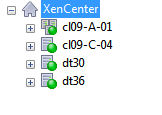
デフォルトのビューです。[インフラストラクチャ]ビューには、リソースの物理的な場所ごとのツリービューが表示されます。このビューには、サーバー、仮想マシン、テンプレート、およびストレージリポジトリがリソースプールまたはサーバー単位で表示されます。
オブジェクト
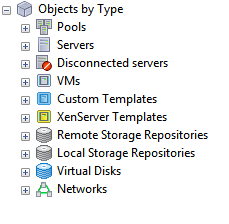
[オブジェクト]を選択すると、リソースの一覧がリソースプール、サーバー、仮想マシンなどのカテゴリ別に表示されます。各ノードを展開すると、そのカテゴリの全項目が表示されます。
属性ビュー
XenCenterでは、管理を容易にするためにリソースをグループ化できます。XenCenterのデフォルトでは、以下の属性ビューが用意されています。
- フォルダー別のオブジェクト
- タグ別のオブジェクト
- カスタムフィールド別のオブジェクト
- vApp
フォルダー別のオブジェクト
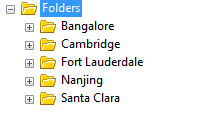
リソースをフォルダーごとに表示するにはこのオプションを選択します。フォルダーを作成してリソースを場所、機能、リソースの種類などごとにグループ化できます。
注:
フォルダーへの整理は、概念上だけであり、物理的なものではありません。リソースをフォルダー別にグループ化する場合も、リソースが物理的にフォルダーに移動されることはありません。
フォルダーを使用したリソースの管理について詳しくは、「フォルダーの使用」を参照してください。
タグ別のオブジェクト
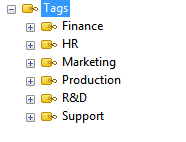
追加したタグに基づいてリソースを表示するにはこのオプションを選択します。XenCenterで追加するタグはそのリソースに関連付けるキーワードまたはラベルであり、管理者定義の文字列でリソースを分類できます。1つのリソースに複数のタグを追加することもできます。たとえば、「業務用」というタグを付けたサーバーに「R&D」というタグを追加できます。
XenCenterでのタグの使用について詳しくは、「タグの使用」を参照してください。
カスタムフィールド別のオブジェクト
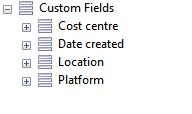
追加したカスタムフィールドに基づいてリソースを表示するにはこのオプションを選択します。XenCenterでカスタムフィールドを追加すると、リソースを効率的に管理できます。これを行うには、サーバー、仮想マシン、またはリソースプール内のそのほかのリソースにカスタムフィールドを追加して、適切な値を入力します。これらのカスタムフィールドの値を使って、検索クエリを作成することもできます。
カスタムフィールドの作成と使用について詳しくは、「カスタムフィールドの使用」を参照してください。
vApp
所属するvAppに基づいて仮想マシンを表示するにはこのオプションを選択します。vAppは、関連する複数の仮想マシンを単一の管理対象としてグループ化したものです。vAppについて詳しくは、「vAppの管理」を参照してください。
保存済みの検索
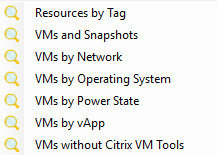
このボタンをクリックして一覧から検索条件を選択すると、その条件で検索されたリソースが表示されます。XenCenterのデフォルトでは、いくつかの組み込みの検索条件が提供されています。また、必要に応じて独自の検索クエリを作成して、保存済みの検索の一覧に追加できます。
XenCenterでの検索機能の使用について詳しくは、「リソースの検索」を参照してください。
通知
![左下のペインの[通知]ボタン。赤い丸で囲まれた数字20は、未読通知の数を示します。](/en-us/xencenter/media/notifications-view.png)
このボタンをクリックすると [通知]ビューが表示されます。[通知]ビューではさまざまな種類の通知メッセージを一元的に確認でき、それらに対して対応策を講じることができます。このビューには、[アラート]、[アップデート]、および[イベント]のページがあります。
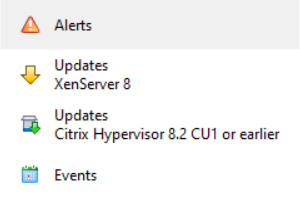
アラート
[アラート]ビューにはXenCenterにより生成されたシステムアラートが表示されます。フィルターを使用して特定のアラートのみを表示したり、各アラートの対応策を講じたりできます。詳しくは、「XenCenterの通知」を参照してください。
最新情報
XenCenterは、[アップデート] タブでホストおよびプールで利用可能なアップデートを通知します。[アップデート] タブは、XenServer 8のアップデートとCitrix Hypervisorのアップデートに分かれています。詳しくは、「XenServerホストのアップデート」 または 「Citrix Hypervisorホストのアップデート」を参照してください。
イベント
現在のXenCenterセッションで発生したすべてのイベントの概要が表示されます。詳しくは、「XenCenterのイベントログ」を参照してください。
共有
共有
この記事の概要
This Preview product documentation is Cloud Software Group Confidential.
You agree to hold this documentation confidential pursuant to the terms of your Cloud Software Group Beta/Tech Preview Agreement.
The development, release and timing of any features or functionality described in the Preview documentation remains at our sole discretion and are subject to change without notice or consultation.
The documentation is for informational purposes only and is not a commitment, promise or legal obligation to deliver any material, code or functionality and should not be relied upon in making Cloud Software Group product purchase decisions.
If you do not agree, select I DO NOT AGREE to exit.